Màn hình Bắt đầu trong Windows 8 không chỉ đơn thuần là khởi chạy ứng dụng. Chẳng hạn, người ta có thể lấy thông tin trực tiếp với sự trợ giúp của các ô trực tiếp, ghim các trang web, thư mục và ổ đĩa để truy cập nhanh, tìm kiếm các chương trình, tệp và cài đặt.
Màn hình Start cũng có khả năng tùy biến cao. Người ta có thể thay đổi màu nền, đặt ảnh tùy chỉnh làm nền màn hình Bắt đầu, mở màn hình Bắt đầu trong màn hình nền và tạo các ô tùy chỉnh trên màn hình Bắt đầu để khởi chạy các tệp và chương trình.

Người dùng có thể định cấu hình màn hình Bắt đầu để hiển thị thời tiết, Twitter, lịch và các thông tin khác với sự trợ giúp của các ô trực tiếp. Nhưng thật không may, người ta không thể cấu hình Windows 8 để hiển thị thời gian trên màn hình Bắt đầu. Vì điều này, người dùng cần chuyển sang chế độ máy tính để bàn để xem thời gian.
Vài tháng trước, chúng tôi đã cho bạn thấy một cách giải quyết để hiển thị đồng hồ trên màn hình Bắt đầu với sự trợ giúp của một ứng dụng có tên Windows 8 Clock. Phương pháp này yêu cầu cài đặt Visual Studio 11 Express và quy trình tổng thể cũng tẻ nhạt.

May mắn thay, một ứng dụng mới có sẵn trong Cửa hàng giải quyết vấn đề này. Đồng hồ Ngói là một ứng dụng nhỏ dành cho Windows 8 để hiển thị thời gian trên màn hình Bắt đầu. Ứng dụng này hữu ích cho người dùng muốn xem thời gian trên màn hình Bắt đầu.
Mặc dù Đồng hồ Ngói là ứng dụng duy nhất có sẵn trong Cửa hàng để hiển thị thời gian trên màn hình Bắt đầu và thực hiện công việc của nó khá tốt, nhưng nó không bao gồm các tùy chọn để tùy chỉnh giao diện của ô và kiểu đồng hồ. Một nhược điểm khác là ngày và thời gian xuất hiện trên một khu vực nhỏ của gạch lớn.
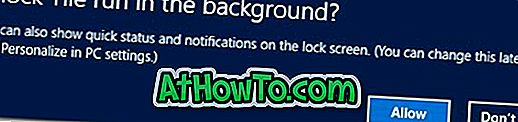
Người dùng không thể đợi bản cập nhật cho Đồng hồ Ngói có thể truy cập Cửa hàng để cài đặt ứng dụng. Khi bạn khởi chạy ứng dụng lần đầu tiên, nó sẽ yêu cầu sự cho phép của bạn để chạy trong nền. Xin lưu ý rằng ứng dụng không cần phải chạy trong nền để hiển thị ngày và giờ trên ô.













